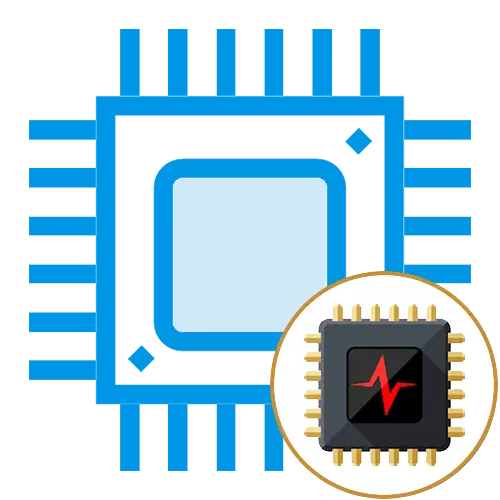
Genellikle kullanıcılar, işlemcinin saat frekansını arttırmaya çalışırlar, kendi bilgisayarlarını daha iyi, daha hızlı hale getirmeye ve daha yüksek performans elde etmeye çalışırken, ancak bazı durumlarda, frekansları azaltmak için nesnel bir ihtiyaç olabilir. Örneğin, CPU ısı üretimi ve güç tüketimi azaltılsa, elektrik ve soğutma sistemindeki yükün maliyetini azaltmak için veya kaynak yoğun uygulama tipi uygulamalarının çocukların sürekli değerlerinden düşmesi için uygun olmamasını sağlar. İşlemci saat frekansını nasıl düşüreceğinizi, bu makalede okuyun.
Düşük işlemci frekansı
CPU'nun frekansını azaltmak için iki ana yol vardır: BIOS'u bir şekilde yeniden yapılandırın, ters ivme, yani aslında "fren" işlemcisi ve işletim sisteminin kendisinde güç tüketimi ayarlarını azaltın. Teorik olarak, hatta birleştirilebilirler, ancak pratikte sadece son derece spesifik durumlarda yararlı olacaktır.Yöntem 1: BIOS Ayarları
Overclock'u destekleyen anakartlarda, hem bireyin hem de tüm çekirdeklerin, tüm işlemcinin tüm işlemcisinin çarpan değerlerini düşürerek ve CPU'nun güç tüketimini azaltarak ters bir işlem yapabilirsiniz.
Bundan sonra, Turbo devre dışı bırakılacak ve işlemcinin temel bir saat frekansına sahipse, örneğin, 3.7 GHz de eşittir, aynı zamanda ilgili teknolojide kendi kendine bantlama işleminin maksimum, yoksunluk yetenekleri de olacaktır.
Nükleer çarpanları azaltmak
Bileşenin saat frekansını azaltmanın en "güvenli" profil yolu, çekirdeğinin çarpıcılarının değerini azaltmaktır. Bu yöntemin güvenliği, kullanıcının çarpan sayısını temelden daha az koyamayacağı gerçeğinde ifade edilmiştir. Yani, bu şekilde, maksimum CPU frekanslarını, limitten daha az veya işlemcideki temel göstergelerden önce veya ayrı nükleerden önce azaltmayı başaracaksınız. Prosedür birkaç aşamada gerçekleştirilir:
- BIOS veya UEFI'nizde, çekirdek çarpanlarını yönetmekten sorumlu bir parametre bulun, "CPU çekirdek oranı" olabilir veya benzer bir şey olabilir. Bu dizgiyi "Enter" tuşunun aktif presiyle yapın ve kurulum yapmak istediğiniz modu seçin. Çoğu zaman iki tanesi vardır: "Tüm çekirdekleri senkronize edin", tek bir çarpan ayarlamanıza ve çekirdekleri senkronize etmenize olanak sağlar ve çekirdek başına her çekirdek için bireysel bir değer kurulumu sağlar.
- "Tüm çekirdekleri senkronize etme" seçeneği durumunda, birinci çekirdeğin çarpanı için bir değer seçebilirsiniz; bu, geri kalanını otomatik olarak eşleştirecek. Bunu yapmak için, "oranı" kelimesinin yakınındaki derecelendirilmiş çarpan değerine bakın ve "1 çekirdekli oran limiti" için yerleştirin, kalan çekirdeklerin dizeleri kendileri tarafından doldurulacaktır.
- Birden fazla çekirdek için benzersiz göstergeleri yapılandırmak istiyorsanız, "Çekirdek başına" seçin ve çarpanınızı her çekirdeğe sergileyin.

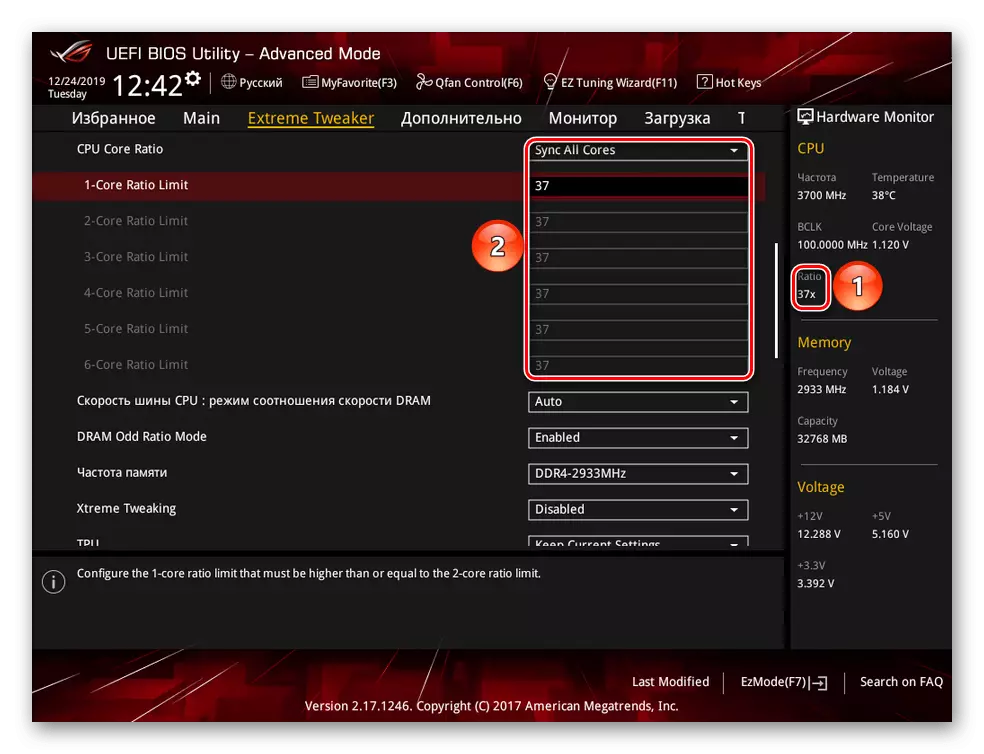

Herhangi bir modda nominalin altına bir çarpan koyamazsınız ve ne zaman "Çekirdek başına" Hiçbir çekirdeğin birincisinden daha hızlı olamayacağını unutmayın, yani, bundan daha fazla faktör olabilir. 1-çekirdekli.
Sınırlı çekirdeğin değerlerini taktıktan sonra, maksimum saat frekansını tabanına kadar azaltmak mümkün olacaktır.
Lastik frekansını azaltmak
Saat frekansının saat değeri, çarptırıcısının göstergesini lastik frekansına çarparak görüntülenir, bu nedenle anakart parametresini düşürerek azaltılabilir. Zaten bir kerede birkaç düzine megahertz için sıklığı azaltmamak, çünkü bazen CPU'nun kararsızlığına neden olur.
Lastik frekansı değerini azaltmak için aşağıdakileri yapın:
- İstediğiniz numarayı manuel olarak ayarlamak için çizgiyi bulun. Bu, "AI Overlok Tuner", "CPU Çalışma Hızı", "Blok / DMI / DMI / DMI / DMI / DMI / DMI CLOCK CLOM CONTROL" hatası olabilir veya böyle bir şey olabilir. "ENTER" tuşuna basın ve "Manuel", "Kullanıcı Tanımı" veya "Etkin", "Kullanıcı Tanımlama" veya "Etkin" seçeneğini seçerek manuel kontrole geçin.
- "BCLK frekansı" parametresini veya "FBS" veya "saat" kelimesini içeren bir dize bulduktan sonra (ayrıca 100 MHz varsayılan değerine de odaklanabilir). Mevcut ve / veya temel değere baktıktan sonra göstergeyi biraz aşağıda ayarlayın.

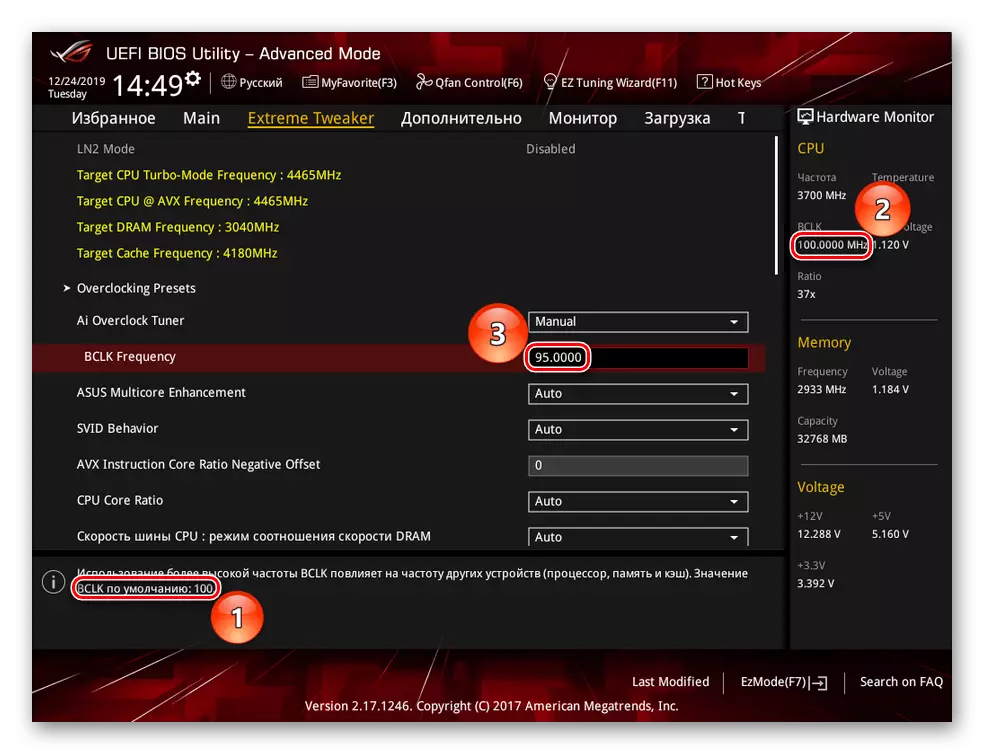
Lastik frekansındaki radikal azalma, başlangıçta sistemin ciddi bir frenlemesine neden olabilir, bu nedenle 1 ila 5 MHz'den küçük bir düşüş adım önerilir.
Benzer şekilde, işlemcinin saat frekansı, tam yükte elde edilmesine izin verilen hem temel hem de mümkün olan maksimum mümkündür.
Gerilim işlemcisinin azaltılması
CPU'ya verilen voltajın azaltılmasıyla, yalnızca güç tüketiminin ve ısı izolasyonunun azaltılmasını değil, aynı zamanda CPU'nun saat frekanslarını da düşürmek mümkündür. Bunun için:
- "CPU Çekirdek / Önbellek Gerilim" seçeneğini bulun: Bunu yapmak için BIOS "CPU voltajı" ve valt değerlerine odaklanabilir. "Enter" yi tıklatarak seçin ve bu parametreyi manuel moda getirin.
- Azaltılmış voltaj değerini, minimum numaralara odaklanarak ayarlayın.
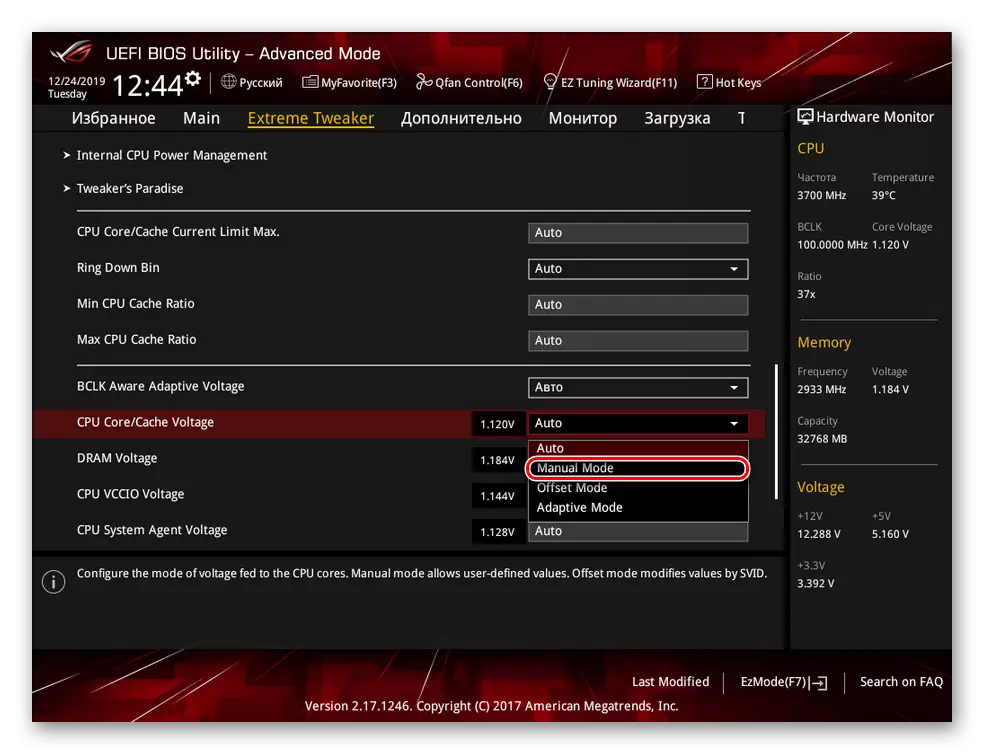

Geçerli voltajı ayarlayarak, işlemcinin frekansını çarpanları etkilemeden tüm çekirdeğe bırakırsınız. Kelimenin tam anlamıyla yüzlerce ve aynı zamanda otobüsle olan yöntemde yavaş yavaş ve yavaş yavaş azaltılması önerilir.
Değişikliklerinden sonra ayarları kaydetmeyi unutmayın - bu durumda BIOS'u anahtardan terk etmeniz önerilir. "F10" Değişikliklerin korunmasıyla çıktı komutunu kim verir.
Yöntem 2: Windows Ayarları
BIOS ayarlarına dokunmak istemeyeceğiniz veya dokunamayacağınız durumlarda, işletim sisteminin kendisinde frekansı azaltmak mümkündür. Çünkü bu, işlemcinin minimum ve maksimum güç kaynağı da dahil olmak üzere, düzenleyen "Güç Kaynağı" parametresine karşılık gelir. CPU frekansını güçten düşürmek için verilen algoritmayı kullanın:
- "Başlat" menüsünü arayarak veya hemen büyütme büyüteç simgesine tıklayarak, "Kontrol paneli" sistemi uygulamasını bulun ve açın.
- "Ekipman ve Ses" kategorisindeki sol fare düğmesine basın.
- Güç kaynağı alt kategorisine geçin.
- Mevcut güç planınızın "Güç Şemasını Ayarla" üzerine tıklayın.
- "Gelişmiş güç parametrelerini düzenle" seçeneğini seçin.
- İşlemci güç yönetimi parametresini ve ardından "Minimum CPU Durumu" ve "Maksimum Prosedür Koşulunu" genişletin. CPU'nun tüketebileceği en az enerjiyi ve maksimum değeri akımdan daha düşük değerlere maruz bırakabilecekleri ayarlayın. Bundan sonra, kuvvet değişikliklerine girmek için "Uygula" ve "Tamam" düğmesine basın.
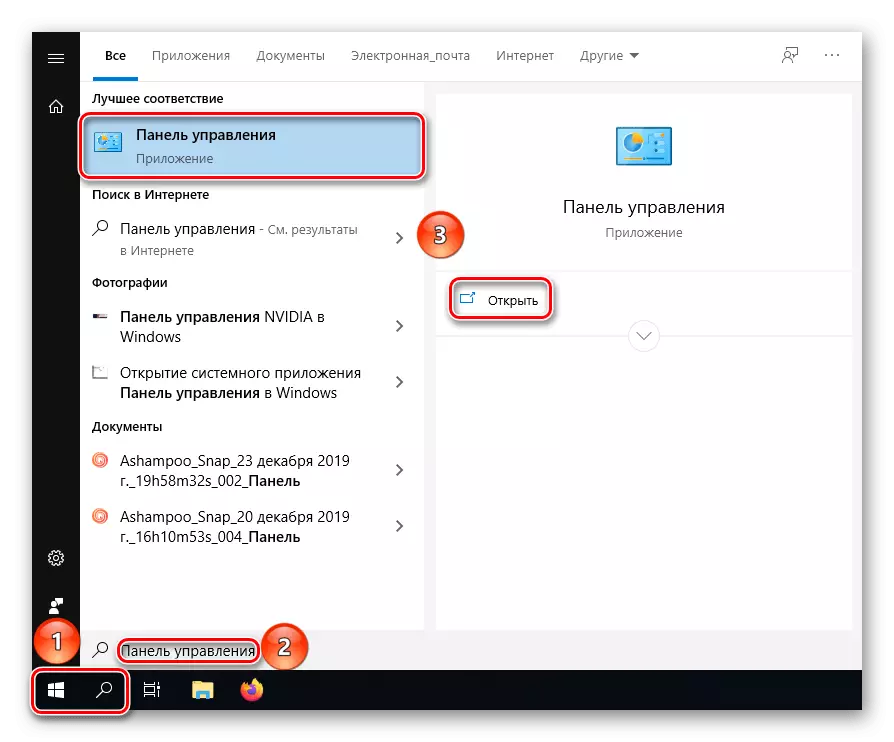
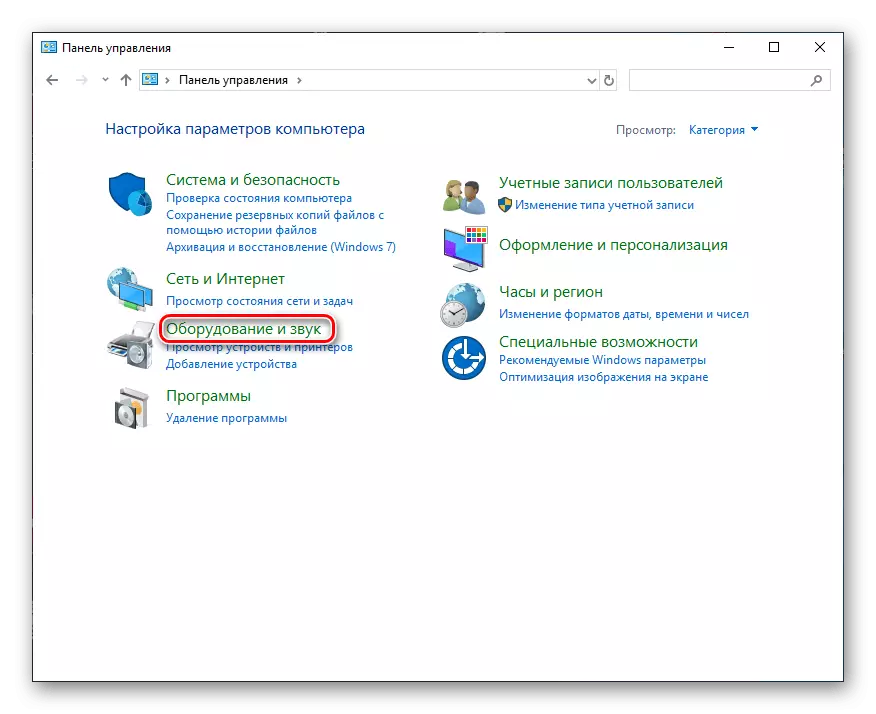
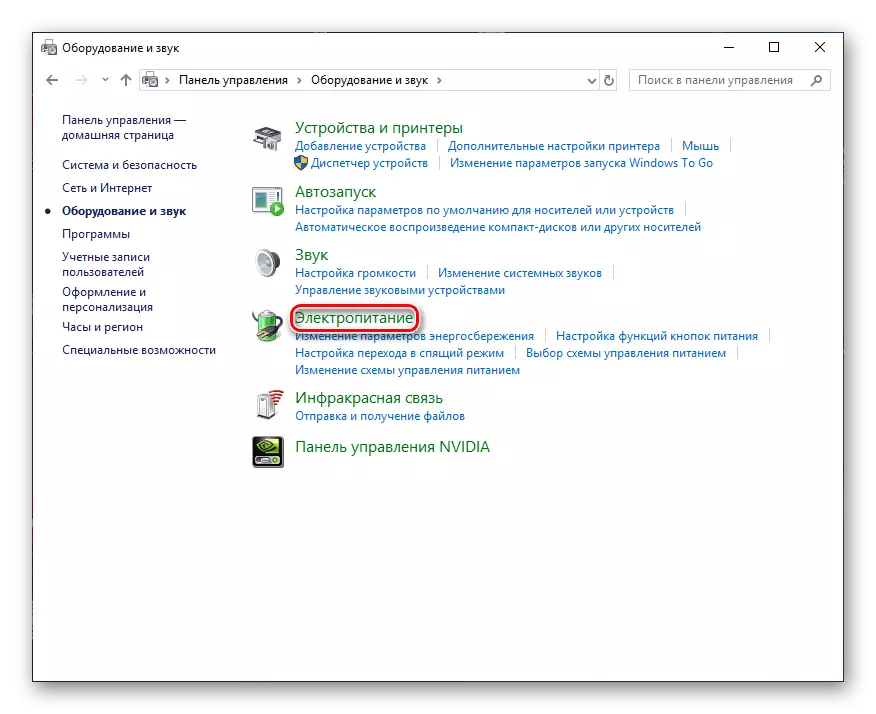
"Win + R" tuş kombinasyonunu tıklatarak alternatif kullanabilirsiniz ve PowerCFG.CPL komutunu girin. Böylece hemen "Güç Kaynakları" paneline gidersiniz.


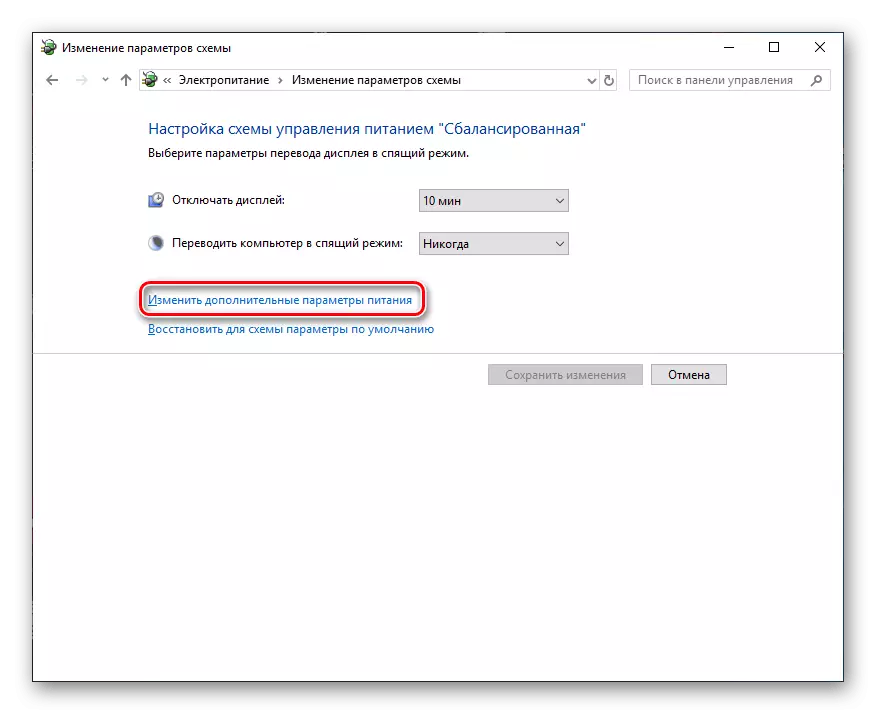
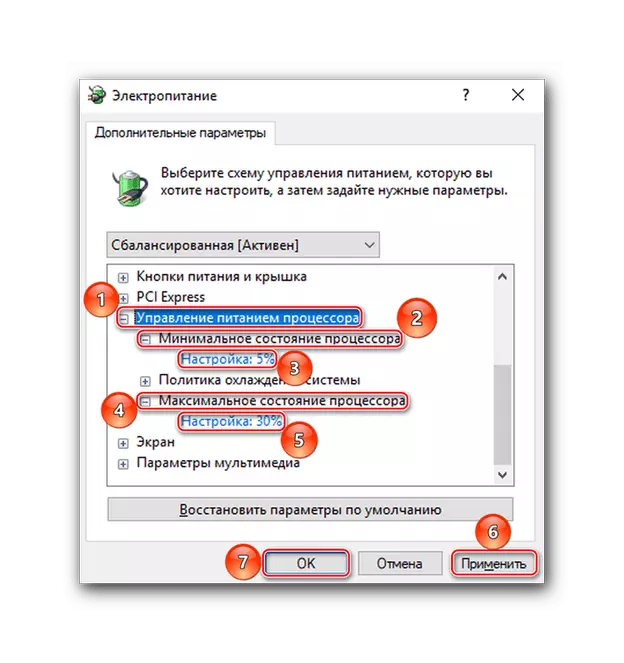
Artık CPU, BIOS ve Windows ile sınırlı, BIOS ve Windows ile sınırlı olan voltajı tam olarak kullanamaz ve CPU frekansları buna göre azaltılacaktır.
Ayarlar ile oynamak istiyorsanız, özellikle ikinci yöntemi kullanırken, 800 MHz frekansının sıklığını azaltmak artık mümkün olmadığını unutmayın. Dikkatli olun, daha düşük çubuğu 700 MHz ve daha azında almayı istemek, çünkü belirli bir zamanda pencerelerin bilgisayarın minimum gereksinimleri karşılamadığını ve başlamayı reddettiğine karar verebilir.
Bu makale, BIOS'teki işlemci saat frekansını ve işletim sistemi ayarları aracılığıyla azaltma yöntemleri kapsamaktadır. Overclock durumunda olduğu gibi ve sistemi frenleme yaparken, acele etmeyin ve böyle bir prosedürde temiz olmayın, bir şeyler ters gittiğinde, ayarları sıfırlamadan korkmadan.
Ayrıca bakınız: BIOS ayarlarını sıfırlama
